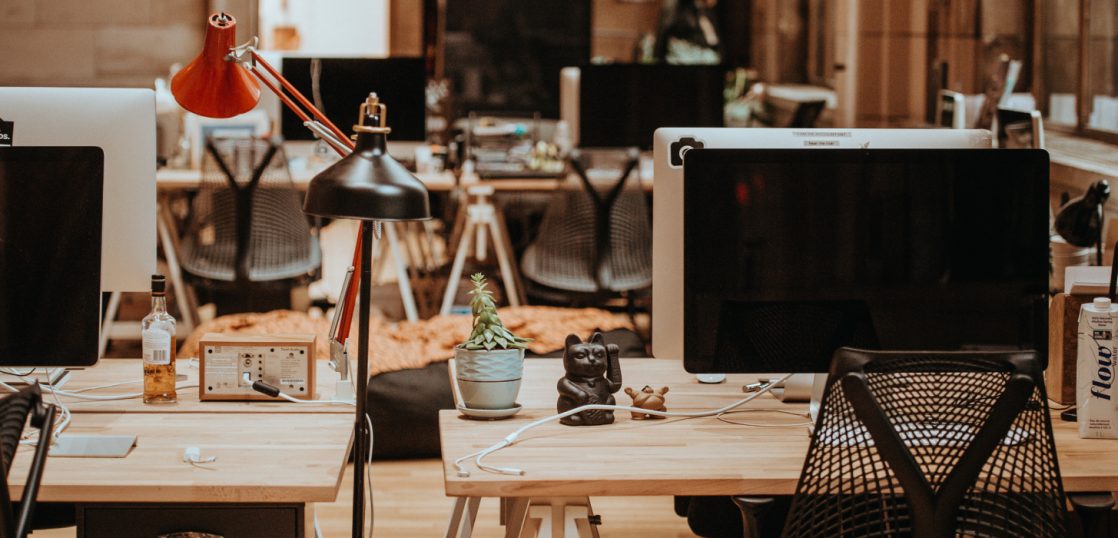先日、Chromeの拡張機能の整理を久々にしました。
最近ブラウザがちょっと重たいなと思う上に「そういえばあの機能どこ行ったっけ?」とメニュー枠から押し出されているものがいくつかありましたので、断捨離とまではいきませんが使用率の高いものをピックアップし、思い切って使用頻度の低いものはアンインストールすることにしました。
さて、ブラウザ上で様々なことが便利にできる「拡張機能」。
ご存知でしょうか?
Chrome?検索するときにしか使っていない!
そんな方は、一度Googleウェブストアに行ってみましょう。
例えば、ページ全体をキャプチャする機能を追加したり、見ているページをLINEですぐ共有したり。
そんなことも拡張機能を使えば出来るようになるんです。
ということで、今回は私が実際にChromeに入れている拡張機能を書き出してみました。
ロクなのが入っていない・・・・!?
偏愛コスメならぬ偏愛拡張機能のご紹介です。
どうでしょう、皆さんのChromeはどんなカスタマイズがされていますか?
作業が捗る!便利系の拡張機能
Full Page Screen Capture
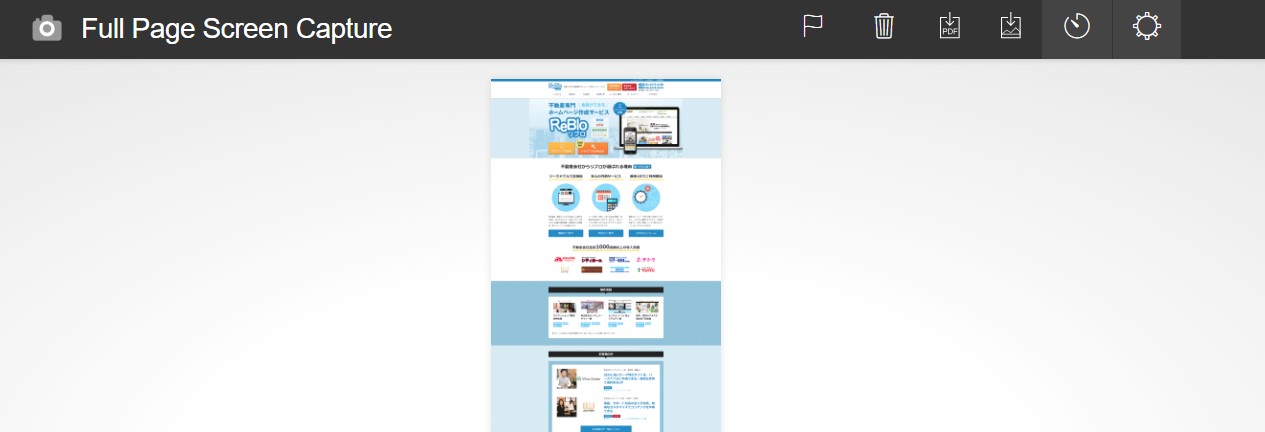
ページをまるごとキャプチャできる便利機能。
PDFで保存するか画像としてPNG・JPG保存するか選べます。
サイトのデザインを見直したり、ページを切れ目なく保存しておきたい時に便利ですね。
個人的には、キャプチャ中のパックマンのようなアニメーションがカワイイなと思います。
似たような拡張機能は他にもいくつかあるのですが、シンプルな操作で単純に「キャプチャして保存したい」を叶えてくれるので、こちらを利用しています。
New Tab Redirect
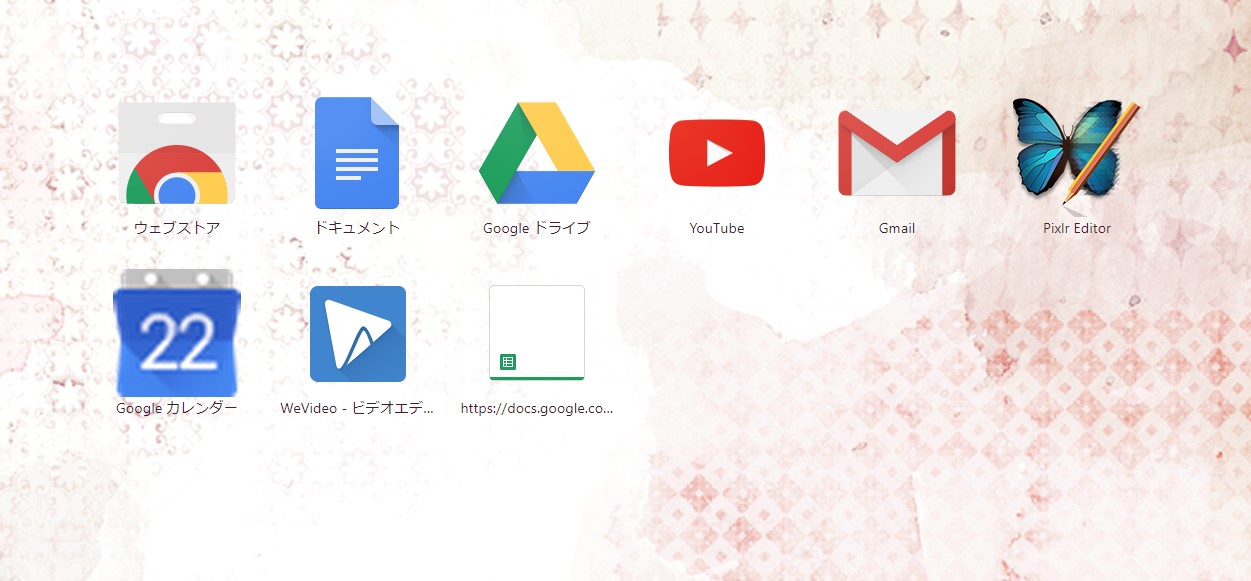
新しいタブにアプリ一覧を表示したり、カスタマイズが出来る拡張機能。
通常、Chromeの初期画面は検索窓とよく見るサイトが載っているだけのシンプルなものだと思いますが、
スプレッドシートやカレンダーをよく使う私はブラウザを立ち上げたら「いつも使うアプリにすぐアクセスしたい!」と思うせっかちなタイプ。
そんなときに小回りの効くこの機能が便利です。
私の場合、後ほどご紹介する拡張機能の「Pixlr Today」で更にカスタマイズをかけているので、この「New Tab Redirect」で新しいタブを開いたときに出てくるアプリ一覧の画面をお気に入りに登録し、
ブックマークバーからすぐに飛べるようにしている荒業対応になるのですが、とても便利です。
なんせ一発でスプレッドシートやGmailを呼び出せるのですから。
HTML系やSEO関連で役立つ拡張機能
Tag Assistant
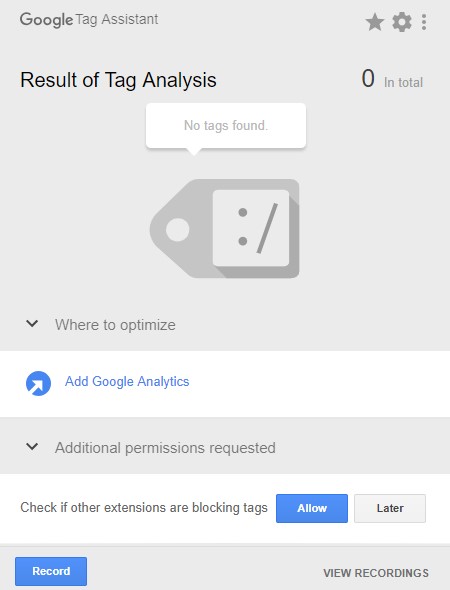
埋め込んだタグがきちんと機能しているか調べてくれるタグアシスタント。
サイト上の計測でいちばん重要な「タグがきちんと作動しているか」どうかをチェックできるので便利です。
タグマネージャー、Analytics、アドワーズなどのタグが確認できるのでエラーが出ていればすぐ修正しておきましょう。
Page Analytics
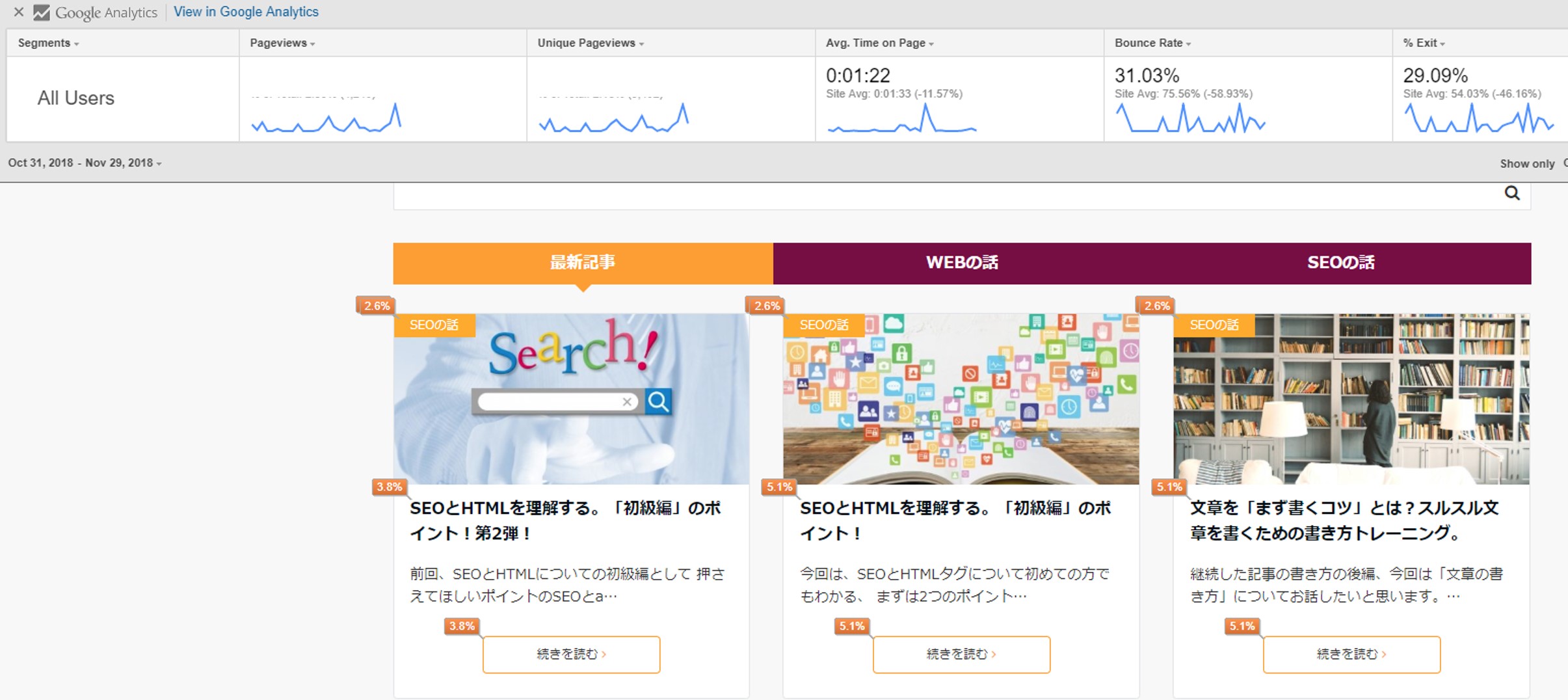
ページごとにAnalyticsを上部に表示、リアルタイム計測に対応しています。
また、簡易的なヒートマップとしてクリック場所のパーセンテージやAnalyticsで設定した目標値などが計測出来るので簡単な効果測定にも良いでしょう。
本格的な離脱場所やクリックの場所、読まれているポイントなどを知りたい場合にはヒートマップツールを使うほうが良いと思いますが、ページ内でさっと確認する場合はこれでも良いのでは。
Check My Links
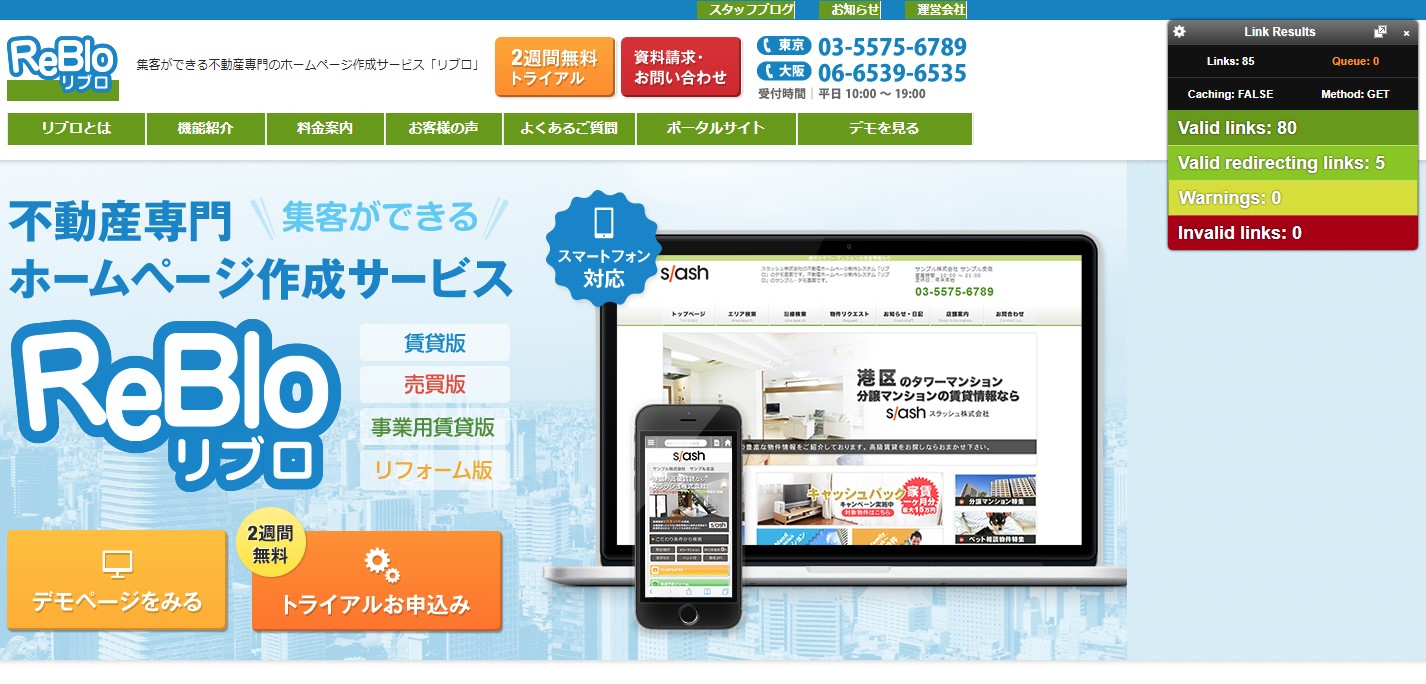
リンク切れをチェックできるツール。
ブログを書いた時、引用元やリンク先がなくなっていたりすると生まれるリンク切れをワンクリックで調べることができます。
過去の記事のチェックや、リンクを設定したページにミスがないかなどで定期的に確認したいものですね。
リンク先が正しく設定できている場合はグリーン、エラーが有ると赤になるので分かりやすいのも良いところです。
META SEO inspector
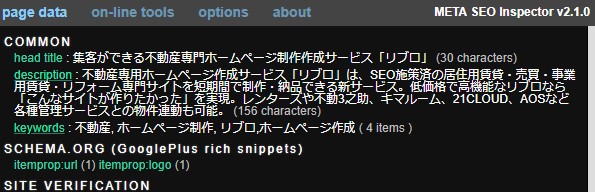
metaタグに不足がないかどうか教えてくれるツール。
タイトルやh1などはもちろん、気をつけたい画像のalt属性の入れ忘れなども発見できます。
作成したブログやコンテンツ、記事などをアップしたときのうっかりミスを防止するとともに、ユーザーに選ばれるために情報が不足していないか、
SEOを意識した構成になっているかなどを再確認できます。
特に忘れがちなalt属性は、確実に設定するようにしましょう。
Lighthouse Report
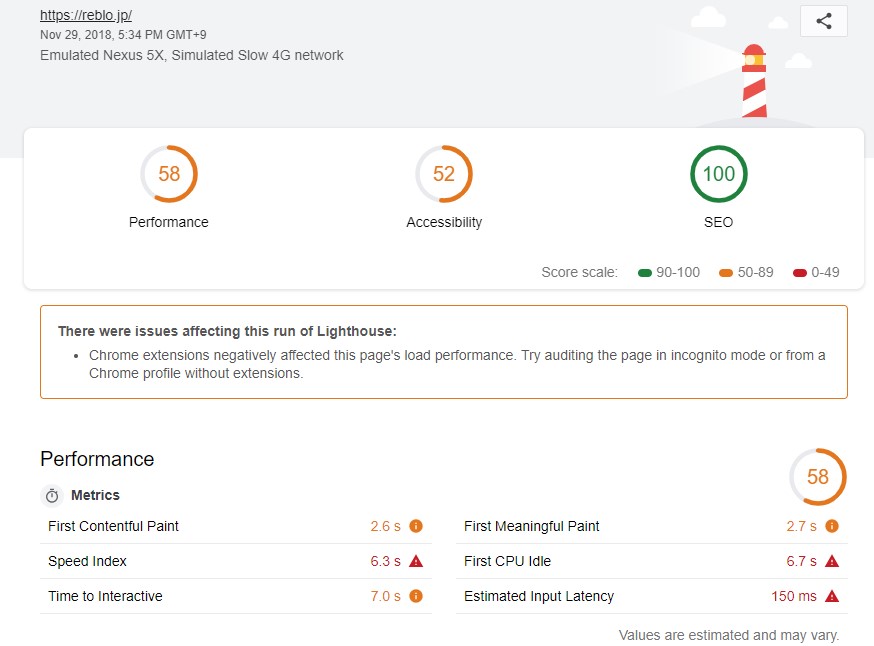
内部的なSEOについてチェックできるツール。
モバイルフレンドリーかどうか、アンカーリンクは適切なのか、表示速度はどうなのかなどをチェックしてくれます。
チェックしたい項目を「オプション」から選択し、「Generate report」を押すと点数でそれぞれの項目のスコアを表示してくれます。
100点満点で何点とれるか、というところですか割と辛口評価のような気がしなくもない・・・・。
ただ、書いてある改善ポイントはできるなら直して行きたいところです。
指標としてSEOや表示スピードの部分は確認しておくと、サイトの改善に役立つかもしれません。
ただし、結果が英語で帰ってくることを除けば。
HTMLエラーチェッカー
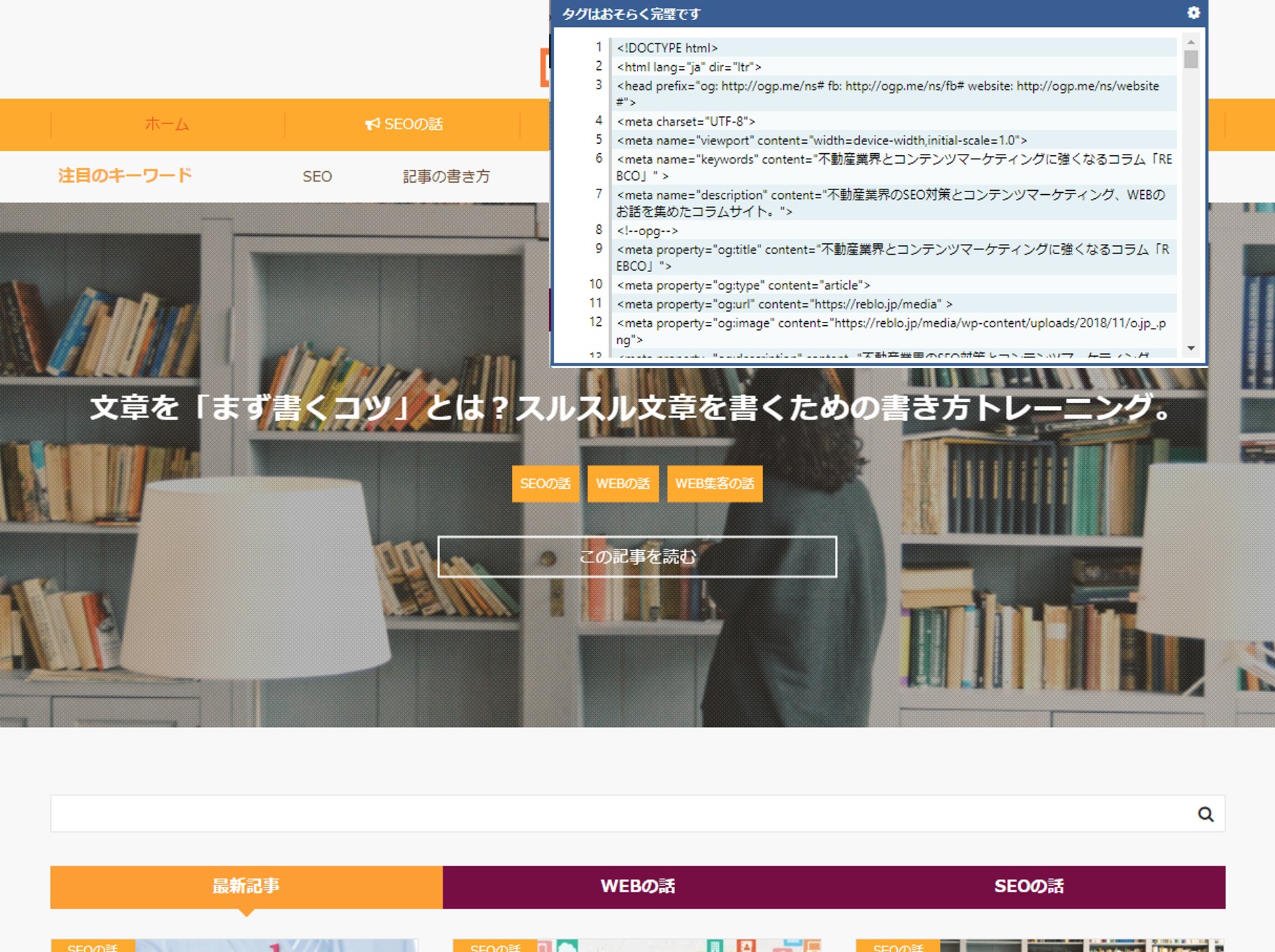
HTMLの開始タグや終了タグに不足がないか、間違いがないかチェックしてくれるツール。
更新してみたものの「あれ?何かページ壊れた?」そんな時に役立ちます。
多くの場合、タグの閉じ忘れが原因であるのですがこれが「どの場所のタグ」なのか発見するのに苦労したりします。
特に長いページを作った場合、途中で欠けていると頭では正しく書いたつもりでいるので「どこだ・・・?」となるのですが
この拡張機能を入れていると「ここだよ」と何行目のどのタグがおかしいのかピックアップしてくれるのです。
画像制作、デザインで役立つ拡張機能
ColorZilla

このサイトに使われている色ってなんだろう?
この色を再現するときはどのコードだろう?
そんな時にこちら。
スポイトでブラウザ上をクリックすると、カラーコードが抽出できます。
昔作ったバナーの色やグラデーション、気になるあの会社のメインカラーなど色々調べる時に便利。
また、制作部に「このサイトのこの色を使って欲しい」と伝えるときもズレがなくなって良いですね。
Page Ruler
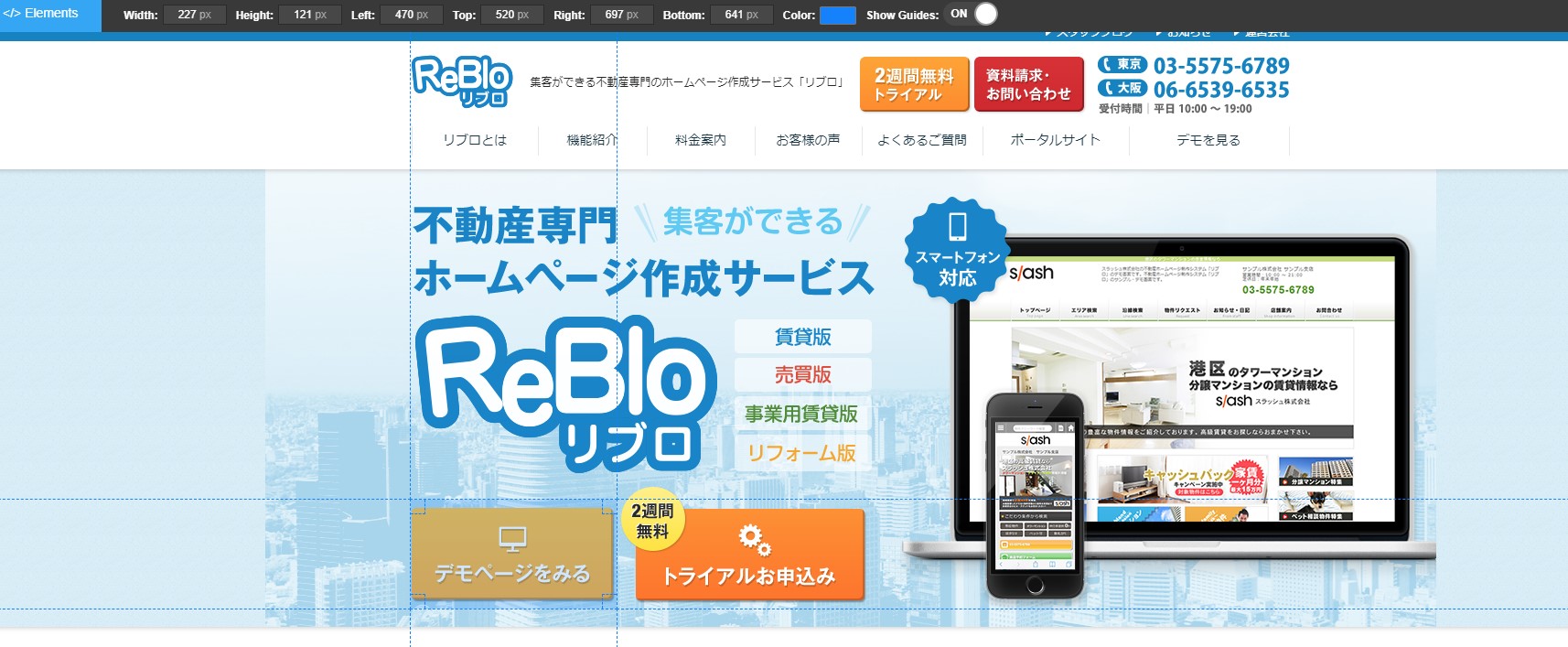
あの画像のサイズなんだっけ?
あそこの幅なんだっけ?
そんな時に役立つのがこれ、Page Ruler。ブラウザ上をマウスで選択するとそのサイズが判明します。
なるほど、このくらいのサイズ感で画像を配置するとこうなるのかと
新しくページを作る時やバランスを見る時に重宝します。
その他、お役立ちツール
Wappalyzer
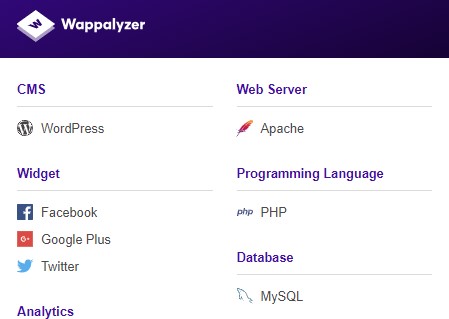
あのサイト、何を使ってできているのだろう・・・・そう思ったことはありませんか。
このツールだとサイトがどんな言語を使っているのか、例えばWordPressを使っているのかなどがわかってしまうのです。
そう、なんだ古いバージョンのデータベースを使っているのか、それなら・・・なんて使い方はしないようにしましょうね!
Pixlr Today
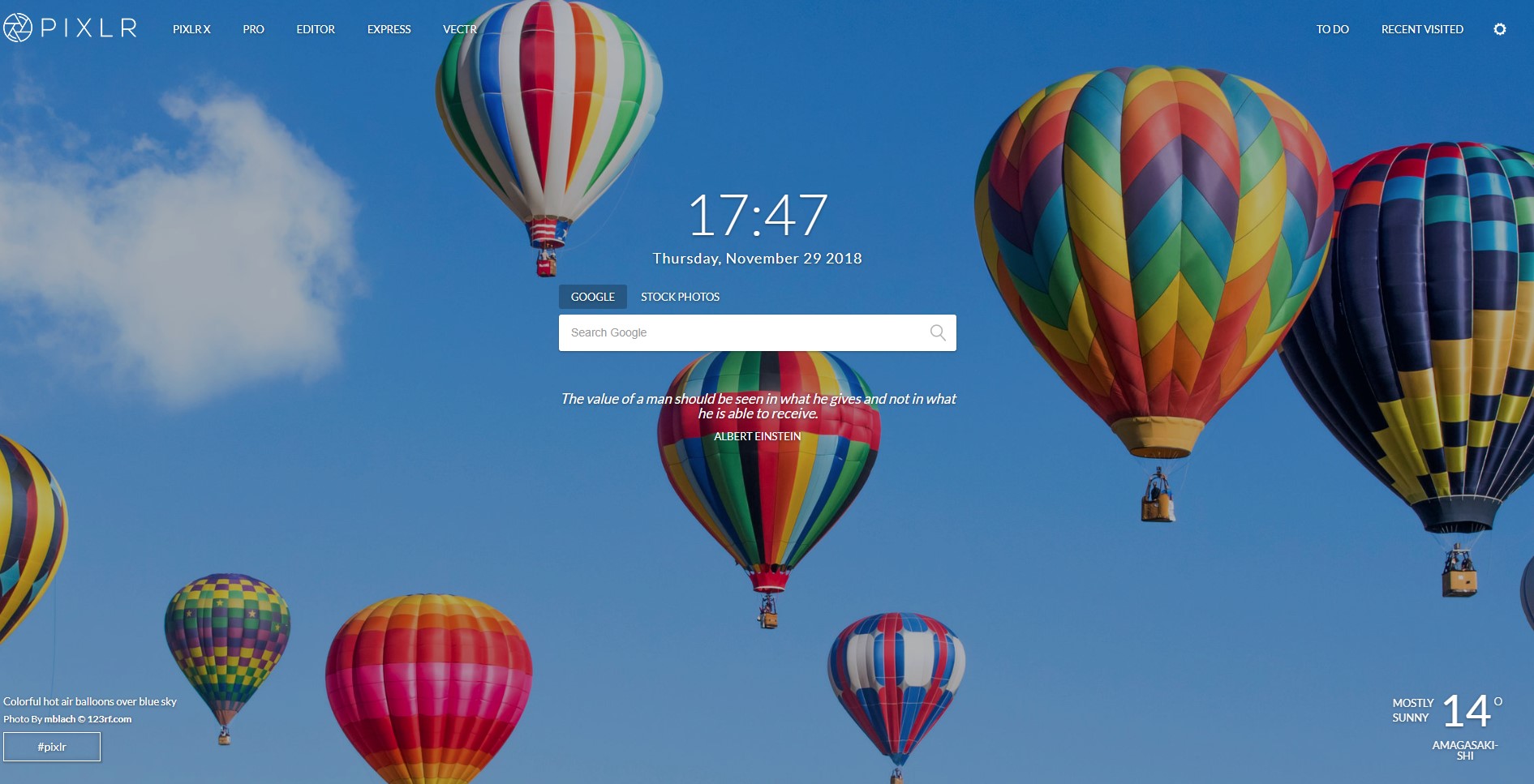
検索画面がこうなります。
タブを開く度に出てくる画像が変わるので飽きない上に、出てくる写真が美しい!
通常のGoogle検索と、タブ切り替えでSTOCK PHOTOSの検索もできるようになります。
STOCK PHOTOS自体は有料画像を扱うサイトですが、中には「今週の無料画像」や「今週の無料ベクター素材」のコーナーもあるので、覗いて見ると良い発見があるかもしれません。
そして、更にここから画像の簡単加工ツールPixlrの各バージョンにもいけるので便利。
さらにさらに、画面の端についているTODO機能はGoogle Tasksと連携OKと、かゆい所に手が届きまくる拡張機能なのです。
正直、これが一番使用頻度も高いし偏愛機能かもしれません、
iKnow!ポップアップ辞書
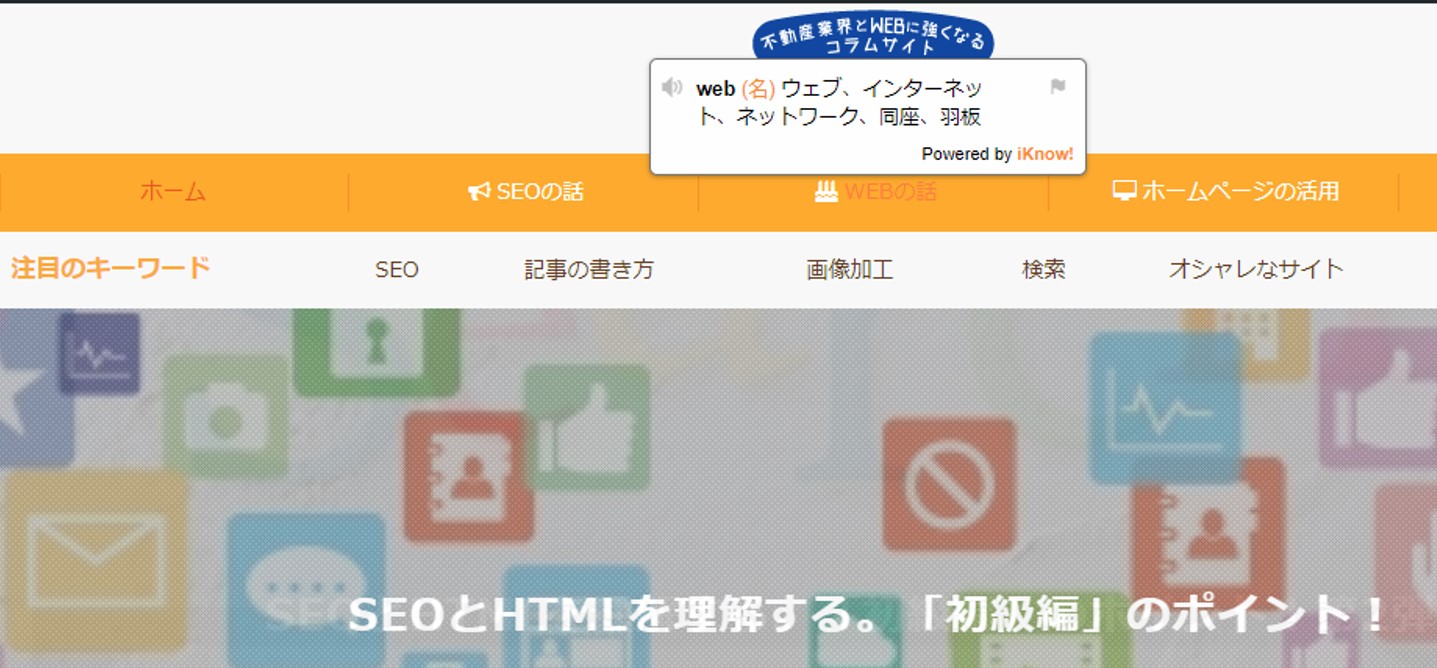
紹介されたものが、英語ばっかりでわからない!
そんなときのために、こちらを最後にご紹介しましょう。
マウスを単語に当てると、ポップアップで意味を表示してくれる拡張機能です。
また、スピーカーの音量をONにしていると読み上げ機能もついているので発音も確認することができます。
翻訳ソフトや新しいタブを開いて調べなくても、手軽に確認できるので「あれ?これなんだっけ?」の時に役立ちますよ。
iKnow!は単語学習のアプリやオンラインの英会話教室もありますよね、便利です。
便利な拡張機能を活用して時短を狙う
検索をする、調べ物をしてメモをする。
普段の業務の中で何気なく行うことも、拡張機能を利用すると更に便利になるかもしれません。
調べる時間が短くなったり、使いたいツールまでたどり着くのが早くなったり。
ちょっとしたことの積み重ねが思わぬ時間の余裕につながるものです。
日々進化するツールを上手に活用して、仕事のデキる人を目指そうではありませんか!